|
MAMAN
 Ringrazio Rose des Sables per avermi permesso di tradurre i suoi tutorial.
Ringrazio Rose des Sables per avermi permesso di tradurre i suoi tutorial.

qui puoi trovare qualche risposta ai tuoi dubbi.
Se l'argomento che ti interessa non è presente, ti prego di segnalarmelo.
Questo tutorial è stato creato e tradotto con Corel X, ma può essere realizzato anche con le altre versioni di PSP.
Dalla versione X4, il comando Immagine>Rifletti è stato sostituito con Immagine>Capovolgi in orizzontale,
e il comando Immagine>Capovolgi con Immagine>Capovolgi in verticale.
Nelle versioni X5 e X6, le funzioni sono state migliorate rendendo disponibile il menu Oggetti.
Nel nuovo X7 sono tornati i comandi Immagine>Rifletti e Immagine>Capovolgi, ma con nuove differenze.
Vedi la scheda sull'argomento qui
Occorrente:
Un tube a scelta.
Il resto del materiale qui
Per i tubes grazie Corinne Vicaire, Jring's, Feli Atob e i gruppi di share.
Filtri
in caso di dubbi, ricorda di consultare la mia sezione filtri qui
Filters Unlimited 2.0 qui
Mehdi - Wavy Lab 1.1 qui
Xero XL - Porcelain qui
Ulead Art Texture qui
AAA Frames - Foto Frame qui

Secondo i tuoi colori e il tuo materiale, non esitare a sperimentare le modalità di miscelatura
e le opacità dei livelli
Metti la selezione nella cartella Selezioni.
1. Imposta il colore di primo piano con il colore scuro #ab2a27,
e il colore di sfondo con il colore chiaro #d99895.
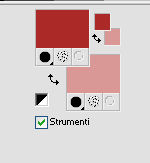
2. Apri una nuova immagine trasparente 900 x 650 pixels.
Effetti>Plugins>Mehdi - Wavy Lab 1.1
questo filtro lavora con i colori della paletta:
il primo è il colore di sfondo, il secondo quello di primo piano.
Mantieni gli altri due colori creati dal filtro.
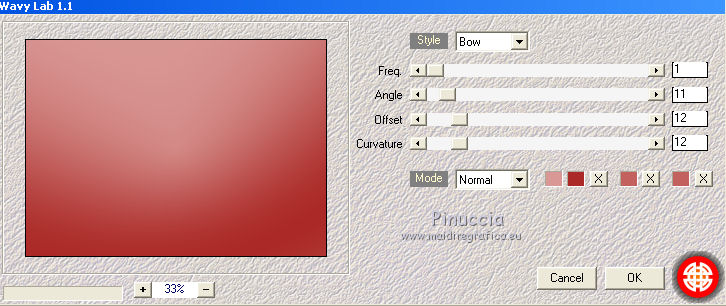
3. Livelli>Duplica.
Immagine>Capovolgi.
Abbassa l'opacità di questo livello al 50%.
Livelli>Unisci>Unisci visibile.
4. Livelli>Duplica.
Immagine>Ridimensiona, al 90%, tutti i livelli non selezionato.
5. Effetti>Effetti tecniche di disegno>Pennellate - colore scuro di primo piano.
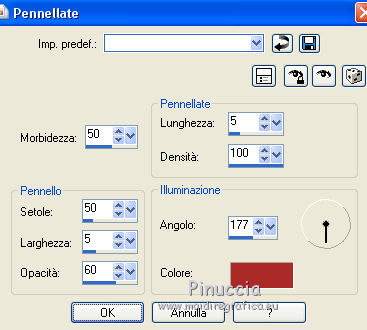
6. Effetti>Plugins>Ulead - Art Texture
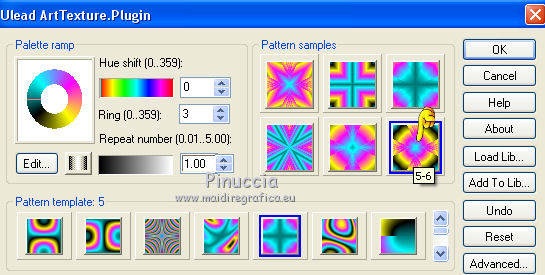
7. Cambia la modalità di miscelatura di questo livello in Luminanza (esistente)
e abbassa l'opacità al 40%.
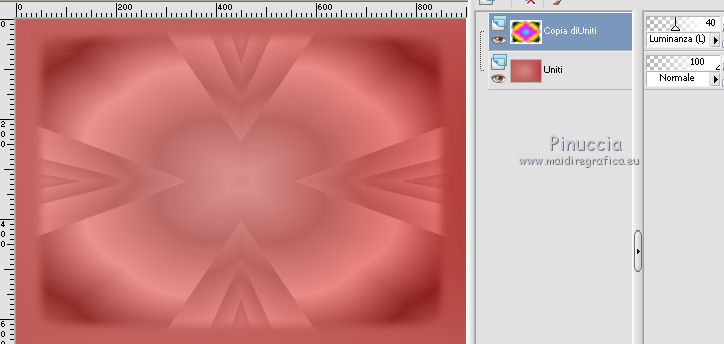
se hai problemi con il filtro, in sostituzione:
copia e incolla come nuovo livello il tube "Ecran rose 1".
Non spostarlo. E' al suo posto.
8. Attiva lo strumento Puntatore 
se stai usando PSP 9 lo strumento Deformazione 
in modalità Scala  , ,
allarga l'immagine usando i nodi centrali
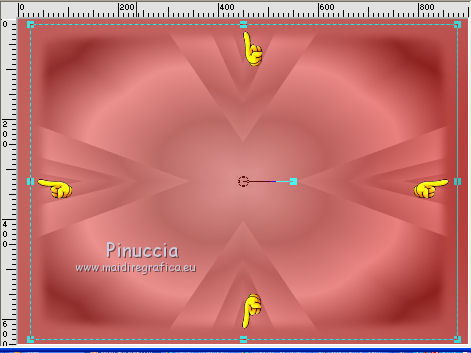
Premi il tasto M per deselezionare lo strumento.
Dovresti avere questo.
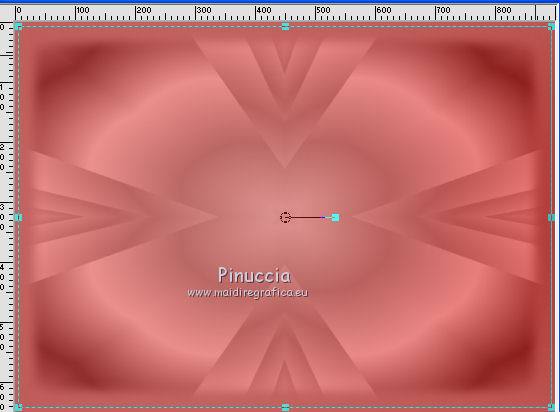
9. Livelli>Duplica.

10. Chiudi i due livelli inferiori e rimani posizionato sul livello superiore della copia.
Di nuovo strumento Puntatore  /Deformazione /Deformazione 
in modalità Scala  , ,
tira il nodo superiore centrale verso il basso fino a 300 pixels,
e il nodo inferiore centrale verso l'alto fino a 450 pixels.
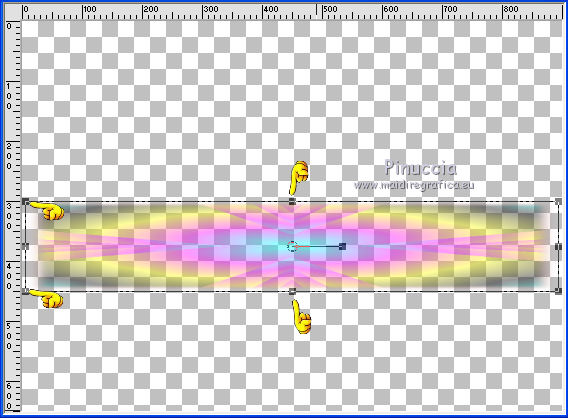
Tasto M per deselezionare lo strumento.
11. Effetti>Effetti di distorsione>Coordinate polari.

12. Effetti>Effetti 3D>Sfalsa ombra.
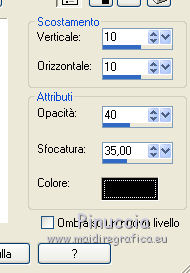
Ripeti l'Effetto Sfalsa ombra, cambiando verticale e orizzontale con -10.
13. Riapri i livelli chiusi e rimani posizionato sul livello superiore.
Selezione>Carica/Salva selezione>Carica selezione da disco.
Cerca e carica la selezione Maman rose1.
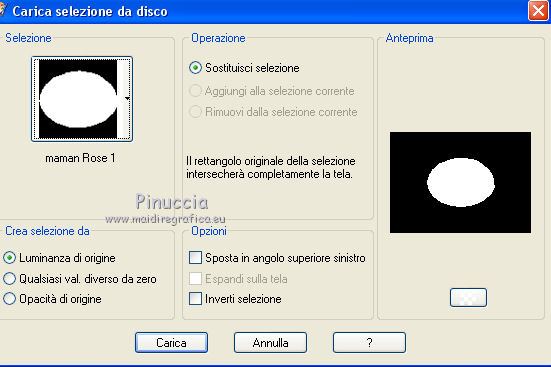
Premi sulla tastiera il tasto CANC 
Attiva il livello sottostante della prima copia e premi nuovamente il tasto CANC.
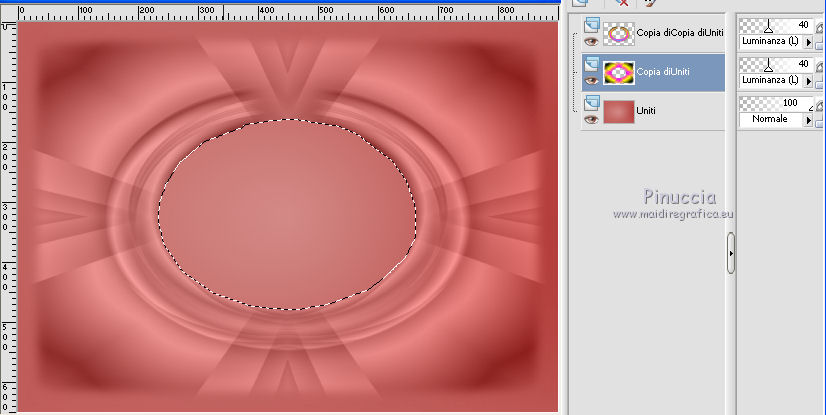
Selezione>Deseleziona.
14. Apri il tube 79flowers, e vai a Modifica>Copia.
Torna al tuo lavoro e vai a Modifica>Incolla come nuovo livello.
Con lo strumento Puntatore  posiziona il tube al centro. posiziona il tube al centro.

15. Effetti>Plugins>Xero XL - Porcelain.
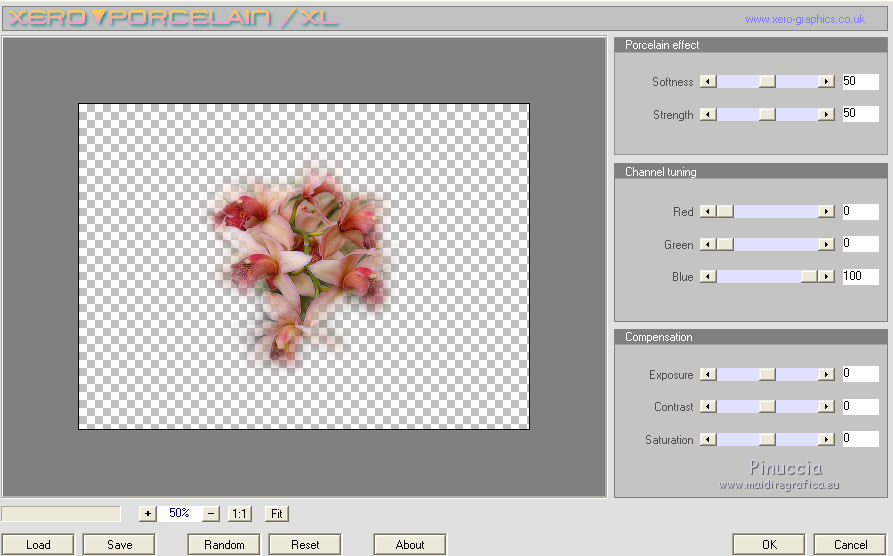
Cambia la modalità di miscelatura di questo livello in Luminanza (esistente)
e abbassa l'opacità al 75%.
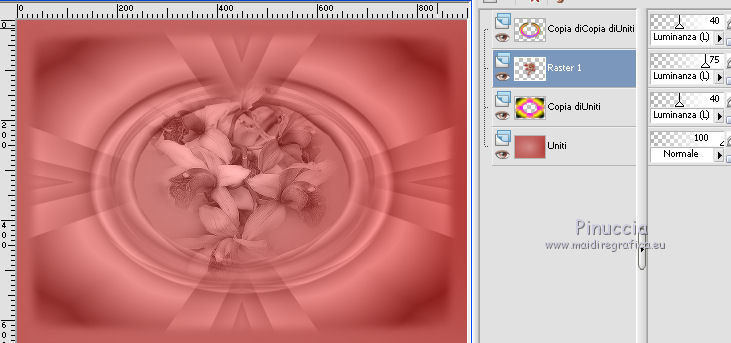
16. Apri il tube Jring’s f061510, e vai a Modifica>Copia.
Torna al tuo lavoro e vai a Modifica>Incolla come nuovo livello.
Immagine>Ruota per gradi - 90 gradi a destra.

Immagine>Ridimensiona, all'80%, tutti i livelli non selezionato.
17. Livelli>Disponi>Porta in alto.
18. Chiudi il livello di sfondo.
Livelli>Unisci>Unisci visibile.
19. Riapri il livello di sfondo e rimani posizionato sul livello superiore.
Cambia la modalità di miscelatura di questo livello in Luminanza (esistente)
e abbassa l'opacità all'80%.
Con lo strumento Puntatore  ingrandisci leggermente l'immagine. ingrandisci leggermente l'immagine.
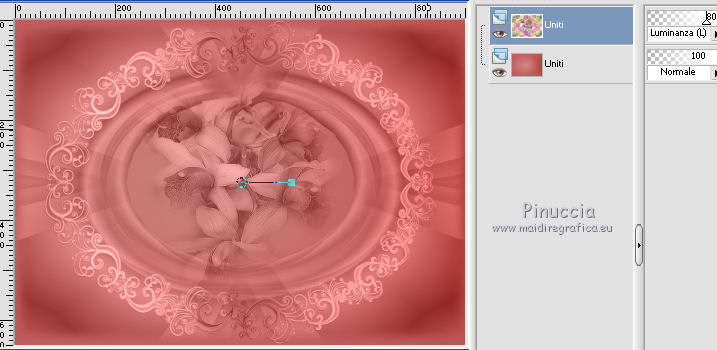
20. Apri il tube della bambina di Corinne Vicaire e vai a Modifica>Copia.
Torna al tuo lavoro e vai a Modifica>Incolla come nuovo livello.
Posiziona  correttamente il tube. correttamente il tube.
21. Effetti>Effetti 3D>Sfalsa ombra.
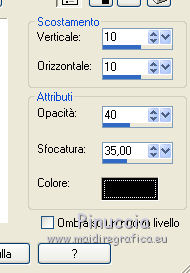
22. Apri il testo Rose, e vai a Modifica>Copia.
Torna al tuo lavoro e vai a Modifica>Incolla come nuovo livello.
Spostalo  in basso a destra. in basso a destra.
23. Apri il tube feli_atob, e vai a Modifica>Copia.
Torna al tuo lavoro e vai a Modifica>Incolla come nuovo livello.
Immagine>Ridimensiona, al 70%, tutti i livelli non selezionato.
Spostalo  nell'angolo in alto a sinistra. nell'angolo in alto a sinistra.
Cambia la modalità di miscelatura di questo livello in Luminanza (esistente).
Livelli>Duplica.
Immagine>Rifletti.
25. Livelli>Duplica.
Immagine>Ridimensiona, all'80%, tutti i livelli non selezionato,
e spostalo  in basso a destra, in basso a destra,
tra le righe del testo.
26. Livelli>Unisci>Unisci giù - 2 volte.
Abbassa l'opacità di questo livello al 60%.
27. Effetti>Effetti 3D>Sfalsa ombra, con i settaggi precedenti.
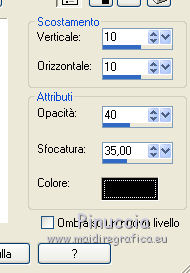
28. Firma il tuo lavoro.
29. Immagine>Aggiungi bordatura, 2 pixels, simmetriche, colore scuro.
Immagine>Aggiungi bordatura, 2 pixels, simmetriche, colore chiaro.
Immagine>Aggiungi bordatura, 2 pixels, simmetriche, colore scuro.
30. Modifica>Copia.
31. Selezione>Seleziona tutto.
Immagine>Aggiungi bordatura, 35 pixels, simmetriche, colore bianco.
Selezione>Inverti.
32. Modifica>Incolla nella selezione.
33. Effetti>Effetti tecniche di disegno>Pennellate, con i settaggi precedenti.
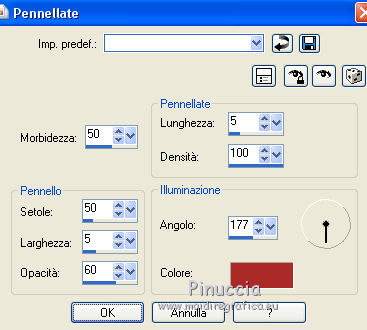
34. Effetti>Plugins>Filters Unlimited 2.0 - Buttons &Frames - 3D Glass Frame 3.
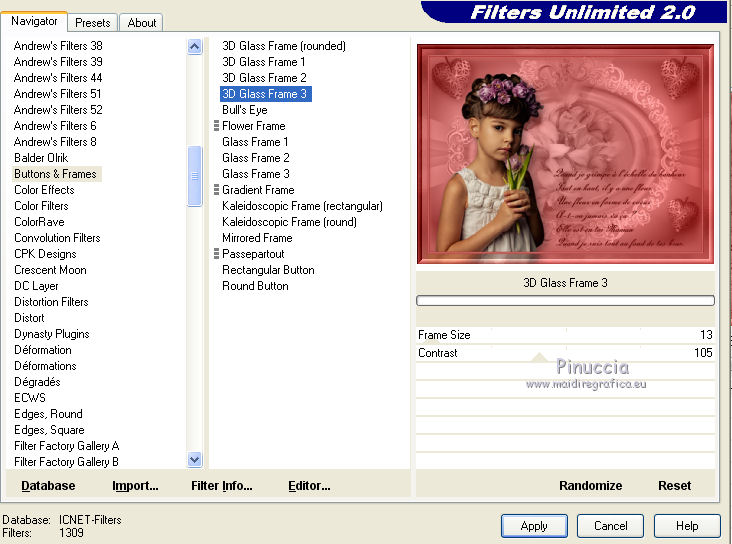
35. Di nuovo Selezione>Inverti.
Effetti>Effetti 3D>Sfalsa ombra.

Ripeti l'Effetto Sfalsa ombra, cambiando verticale e orizzontale con -13.
Selezione>Deseleziona.
Salva in formato jpg.
Il tube di questa versione è di Min@


Puoi scrivermi per qualsiasi problema, o dubbio
se trovi un link che non funziona, o anche soltanto per un saluto.
25 Maggio 2015
|

